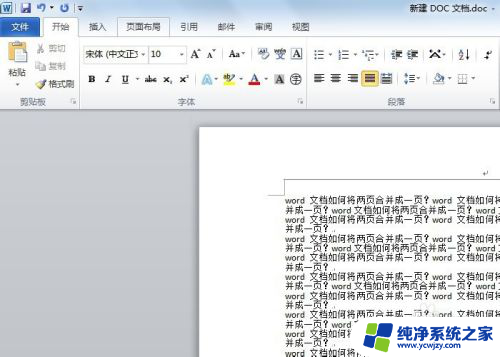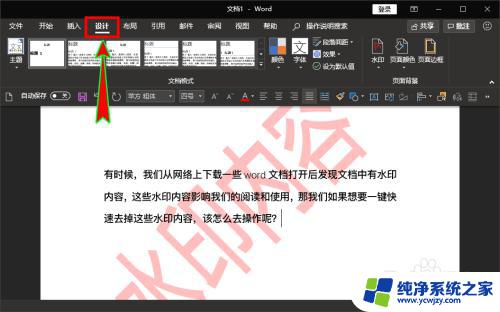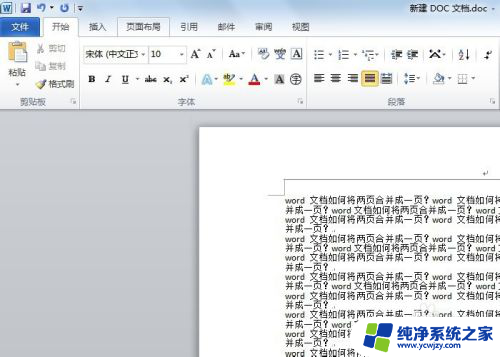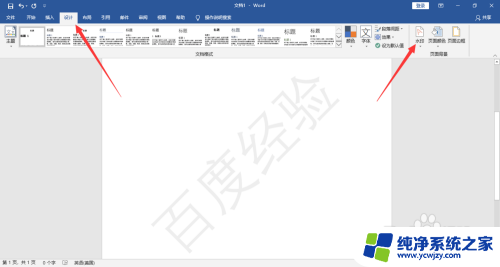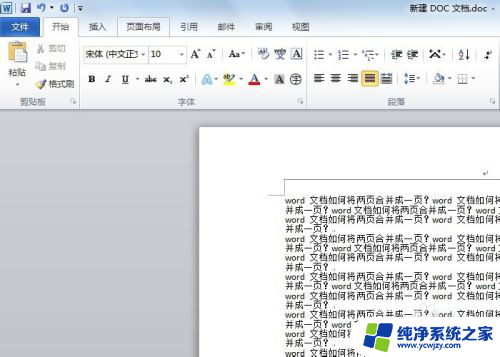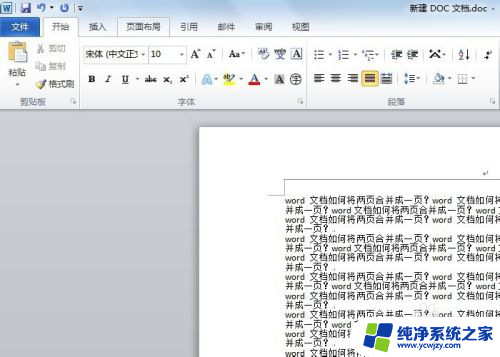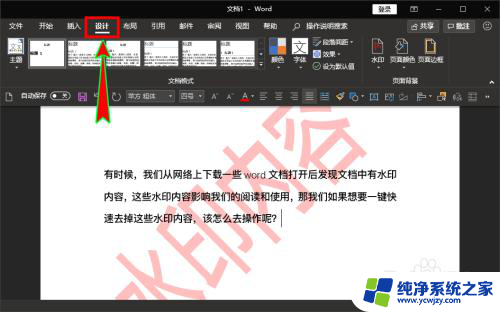word删除水印无反应 去掉word里的水印的实用方法
word删除水印无反应,在现代办公中,使用Word处理文档已成为我们不可或缺的工具之一,然而有时候我们会遇到一个让人头疼的问题:如何去掉Word文档中的水印?水印的存在不仅影响了文档的美观,还可能泄露一些不应该被他人知晓的信息。然而有些用户尝试了各种方法却发现无法成功删除水印。为了帮助大家解决这个问题,本文将介绍一些实用的方法,帮助您轻松去掉Word文档中的水印。
操作方法:
1.普通的水印插入方式如下:
选择功能区【页面布局】-【水印】功能。
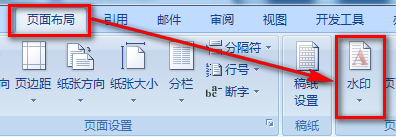
2.选择一个预设的水印,或者可以点击下方的按钮自行输入水印内容。
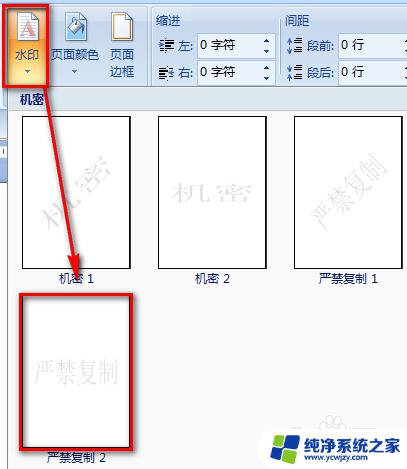
3.生成的水印效果如下,在word文档背景中会出现“严禁复制”字样。

4.这种方法生成的水印可以通过【页面布局】-【水印】-【删除水印】的方式去除。
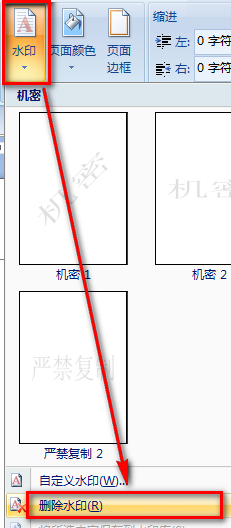
5.如果通过上述方式无法删除的水印,双击激活页眉部分进入编辑模式。然后用鼠标去尝试选择水印部分,如果可以选中,点Del删除即可。
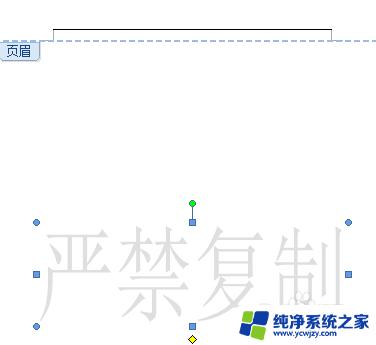
6.还有一种水印是在word编辑和打印预览时都看不到的,这很有可能是插入了一个艺术字。可以通过显示对象的方式选中,然后删除即可。
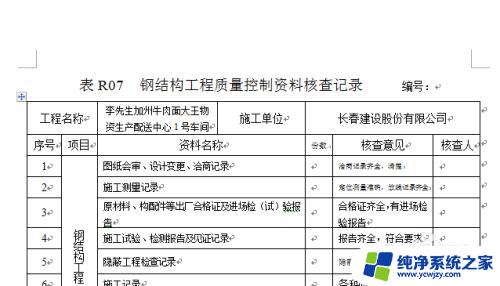
以上是处理word删除水印无反应的全部步骤,如果您也遇到同样的问题,可以参照小编提供的方法进行处理,希望这能对您有所帮助。